Разборка Dell U2718Q
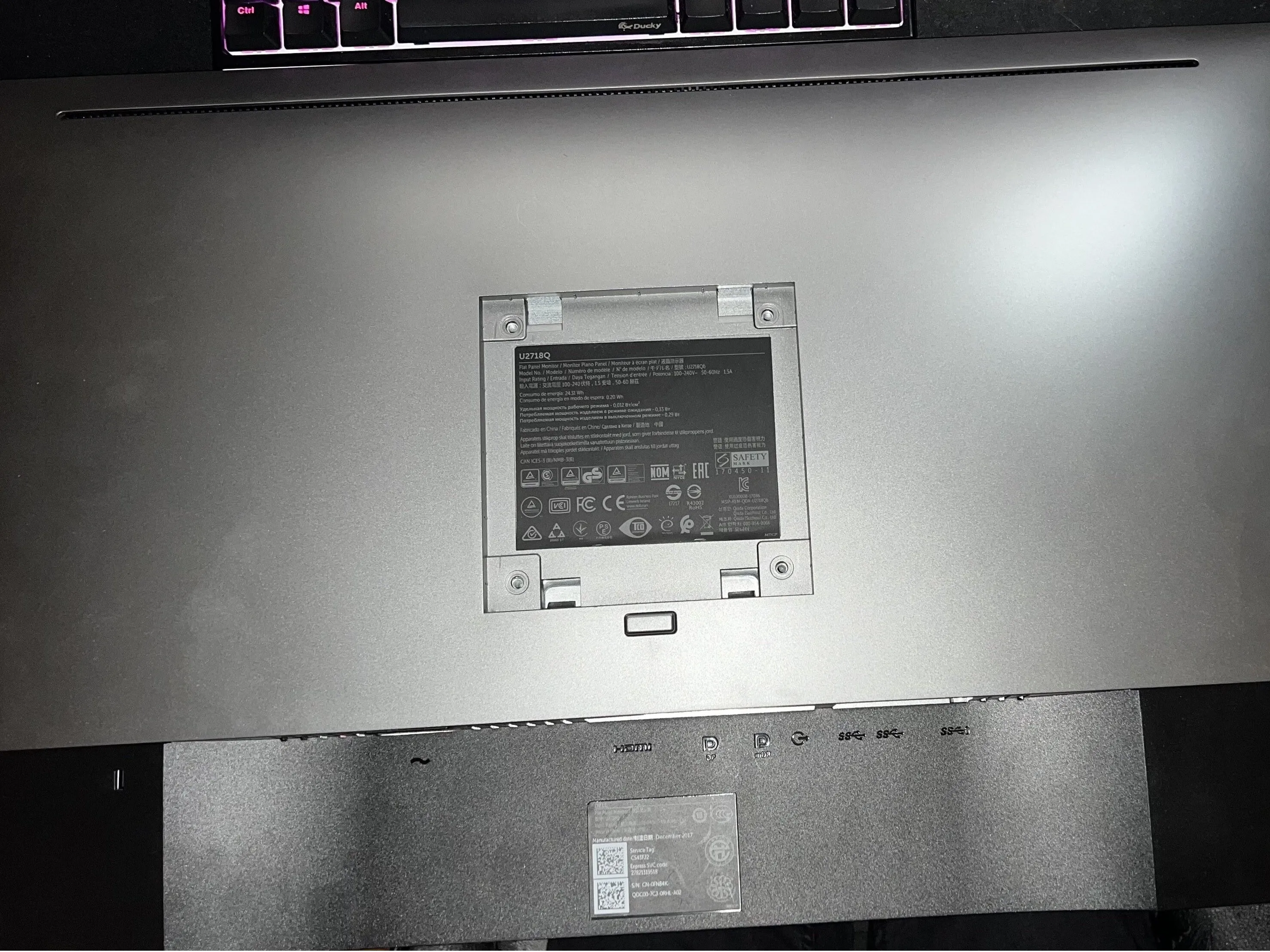
Введение
Отказ от ответственности! Я не профессиональный техник, и это первый раз, когда я разбираю монитор. Кроме того, это приведет к аннулированию гарантии на монитор.
Эта разборка покажет, как добраться до внутренностей монитора, чтобы я мог заменить плату драйверов, плату блока питания или что-нибудь еще.
Однако это не полный разбор, есть некоторые вещи, которые я оставлю в покое, но в основном это касается только самой панели дисплея, так как мне не нужно с ней возиться.
Отказ от ответственности! Это мое первое руководство на Делаете.ру, и я учусь. Кроме того, я как бы тороплюсь, пытаясь сохранить достаточно приличный разбор для будущих ссылок, так что у нас есть что-то, что лучше, чем ничего. В дальнейшем все можно улучшить.
Этот разбор, вероятно, очень похож на U2720Q, и, возможно, на другие мониторы серии UltraSharp от Dell.
Что вам понадобится
Инструменты

Металлический шпатель | Источник - ifixit.com
Шаг 1 Снятие задней крышки
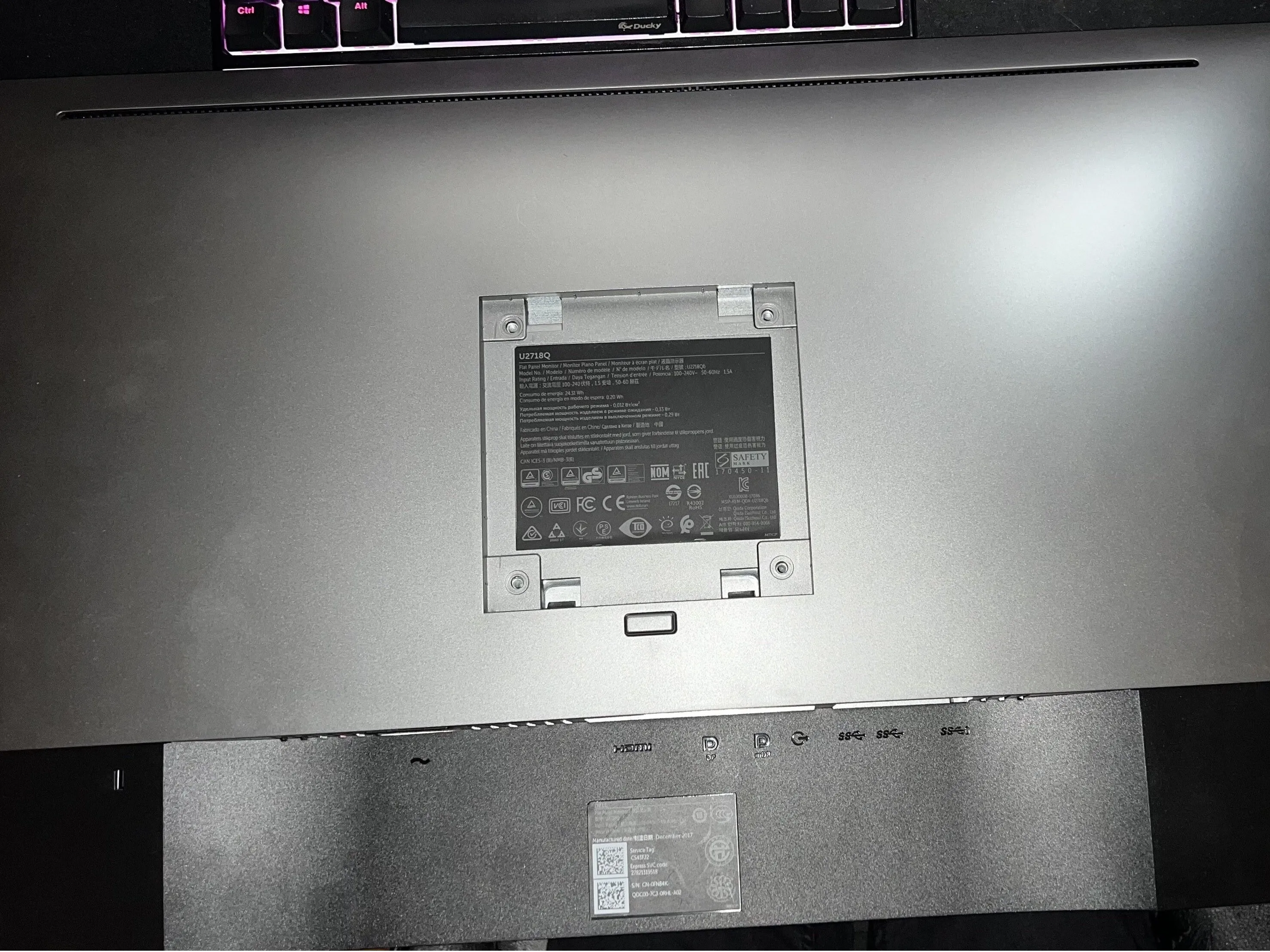
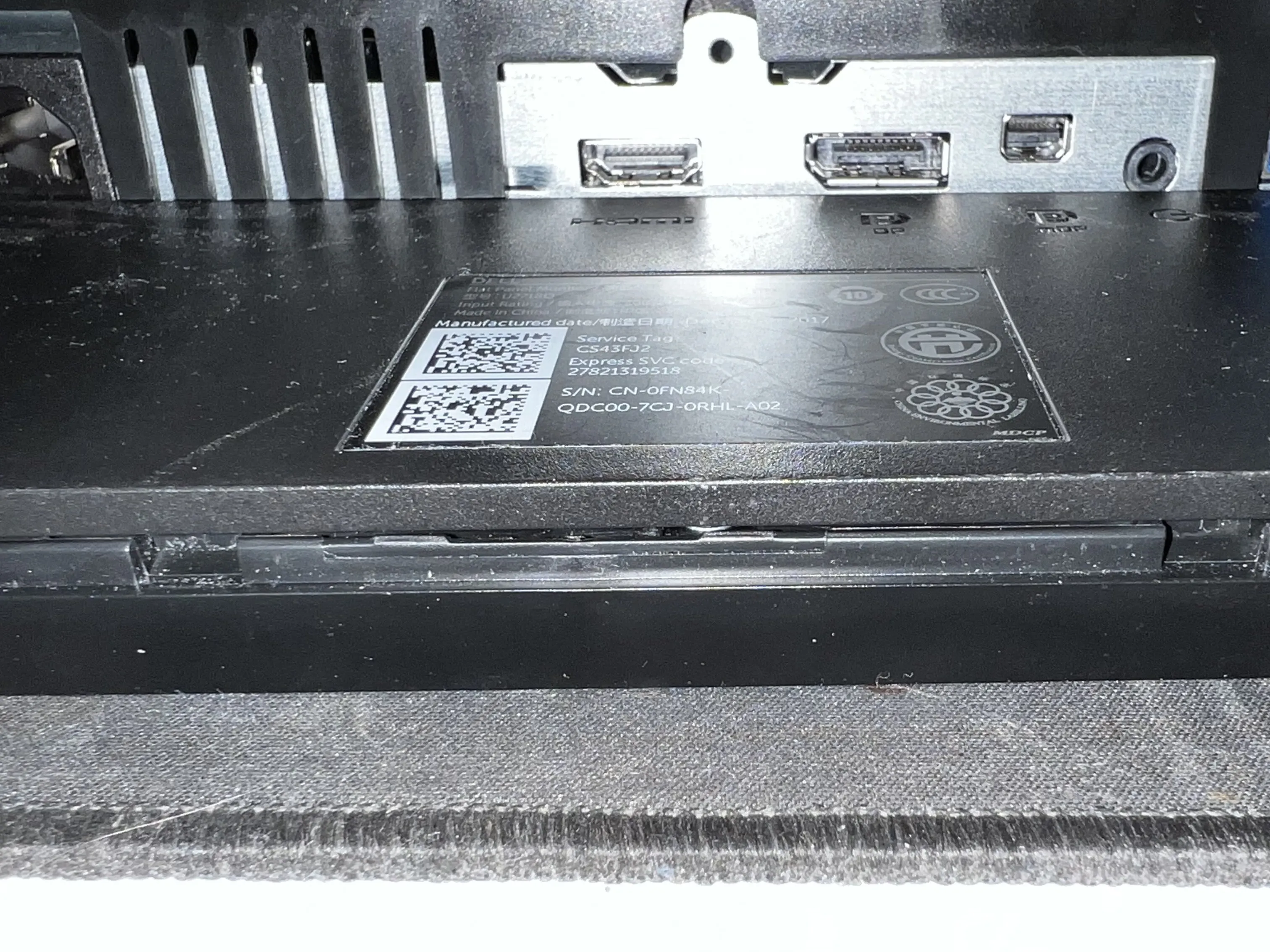

Я кладу монитор лицевой стороной вниз, чтобы начать снимать заднюю крышку.
На нижней стороне монитора (см. второй снимок) есть две выемки. Я начал с помощью металлической лопатки Делаете.ру поддевать их, пока не услышал щелчок.
Как только я вставил металлическую лопатку и ослабил все зажимы вокруг всего монитора, задняя крышка освободилась. После этого я могу отложить ее в сторону (к ней ничего не подключено, поэтому не нужно быть осторожным, снимая ее).
Я бы посоветовал быть осторожным при поддевании монитора. Хотя в нем минимум компонентов, лучше, чтобы он выглядел красиво, а все клипсы были полностью функциональны после завершения работы.
Шаг 2


Я хочу извлечь корпус для печатных плат, поэтому мне нужно будет отсоединить гибкие кабели, а также удалить металлическую ленту/наклейки, которые удерживают их на месте (предположительно для того, чтобы люди не могли самостоятельно проводить обслуживание, не оставляя следов того, что они там были).
Я отсоединяю все провода, подключенные к корпусу, прежде чем прикрутить его с обратной стороны панели дисплея.
На верхней стороне должны быть два 6-контактных разъема, а на правой стороне - два гибких кабеля. Гибкие кабели имеют откидную защелку (см. второе изображение и следующий пункт).
Также есть последний гибкий кабель, который проходит в середине корпуса за наклейкой/лентой. Чтобы его извлечь, нужно снять рамку с панели дисплея (см. следующий пункт).
Рамка держится на 12 винтах, один из которых находится за платой USB-концентратора в правом углу монитора. Она просто прикручена 1 винтом и удерживается гибким кабелем.
Теперь я могу потянуть за верхний левый и верхний правый углы, и рамка должна освободиться. Затем я могу осторожно продвигаться к нижней части. Я поднял гибкий кабель с обратной стороны панели дисплея, чтобы иметь возможность взять его с собой при извлечении основного корпуса.
Затем я открутил 4 черных винта, крепящих основной корпус к задней панели дисплея. Затем мне лично не нужно аккуратно удалять металлическую наклейку на верхней и правой стороне корпуса, поэтому я просто срезаю ее, чтобы она больше не удерживала основной корпус. (Делайте этот последний шаг на свой страх и риск!)
Когда вы снимете основной корпус, в левой нижней части задней панели дисплея останется последний гибкий кабель, обмотанный желтой лентой. Я удаляю его, чтобы можно было свободно снять основной корпус и рамку.
Шаг 3

На этом моя разборка не заканчивается. Дальше все относительно просто. Просто открутите винты на этих печатных платах и аккуратно выньте их. Между каждой из этих плат проходит кабель. Хотя все платы можно легко вынуть сразу.
